win11资源管理器经常未响应怎么办(分享3种解决方法)
升级到Windows11系统后,许多用户遇到了资源管理器闪退崩溃重启的问题。那么,遇到这种情况应该如何有效地解决呢?下面小编将带领大家一起来看看解决win11资源管理器无响应的方法,文章中提供了四种解决方法,希望能够对目前受困扰的用户们有所帮助!

win11资源管理器不停的崩溃重启怎么办
方法一、
1、打开设置。
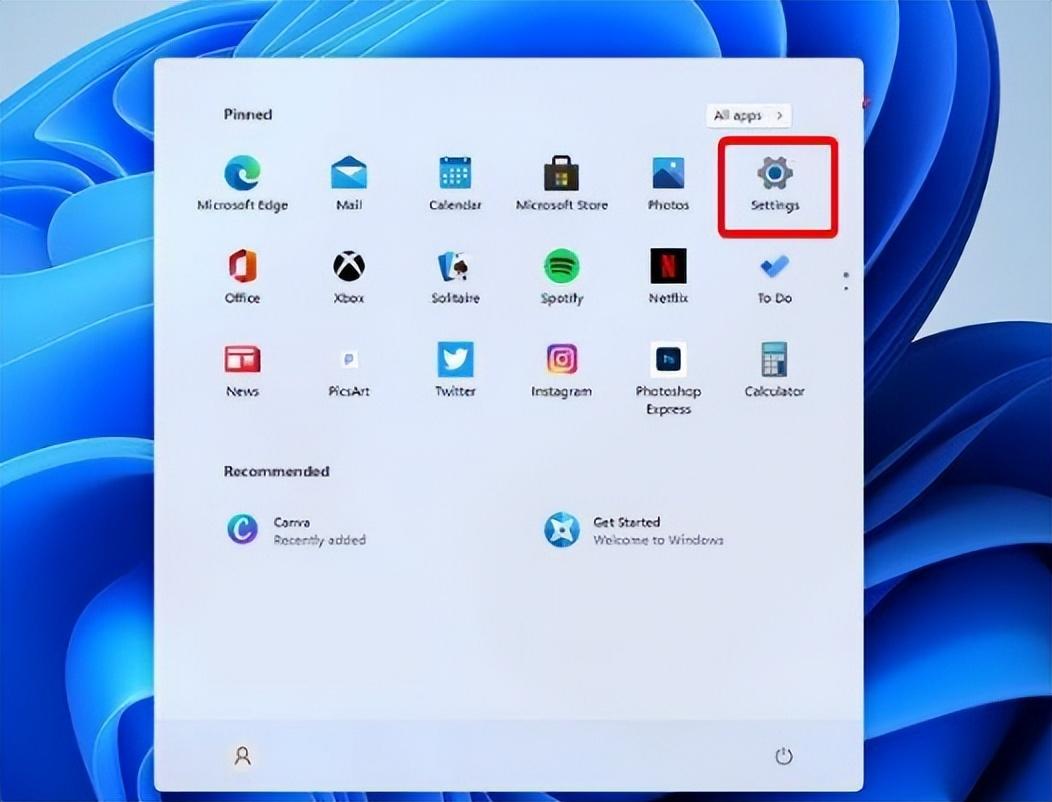
2、转到Windows更新。
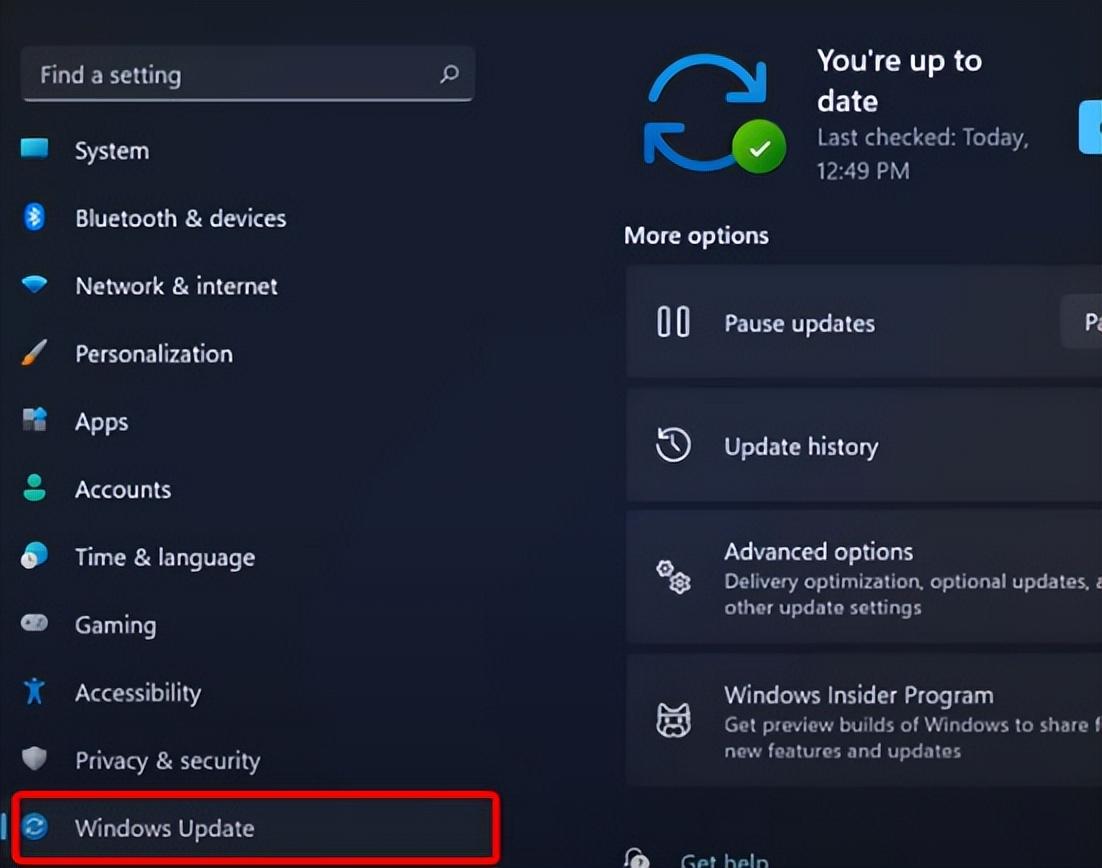
3、选择检查更新。
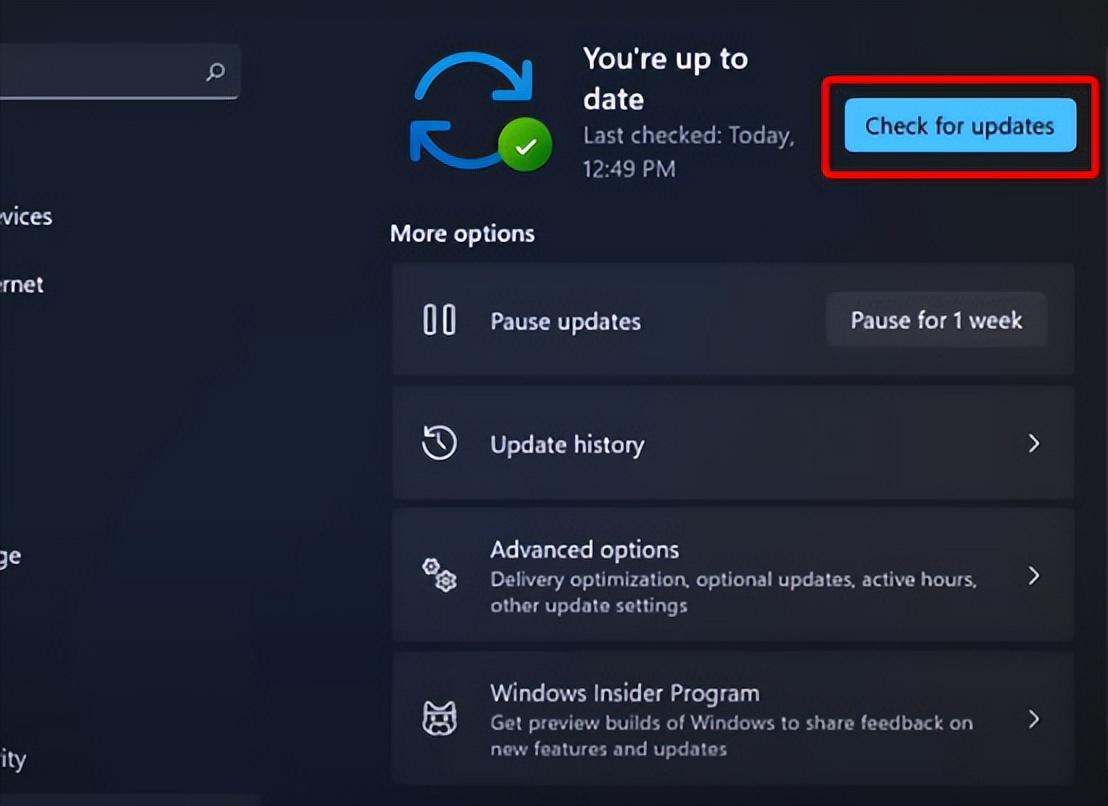
使用此选项,您的操作系统将自动推荐并修复问题,例如导致Windows11文件资源管理器崩溃的损坏设置。
方法二、
1、按键盘上的 Ctrl + Alt + Delete,然后选择Task Manager。
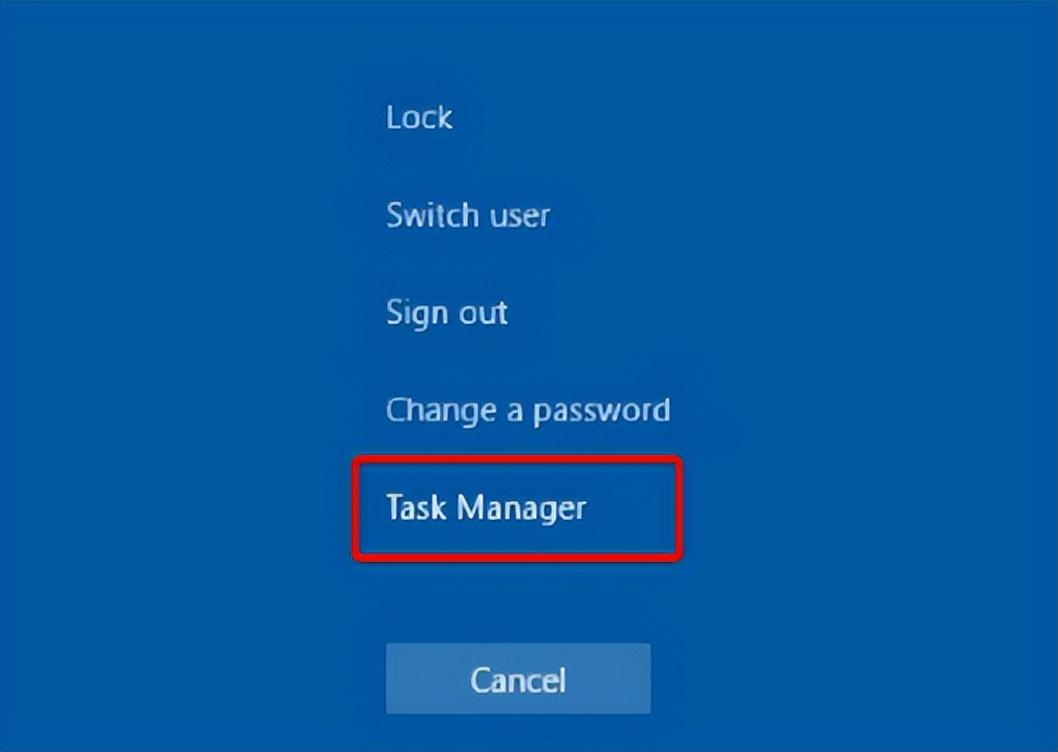
2、单击“进程”选项卡,搜索“文件资源管理器”,然后选择它。
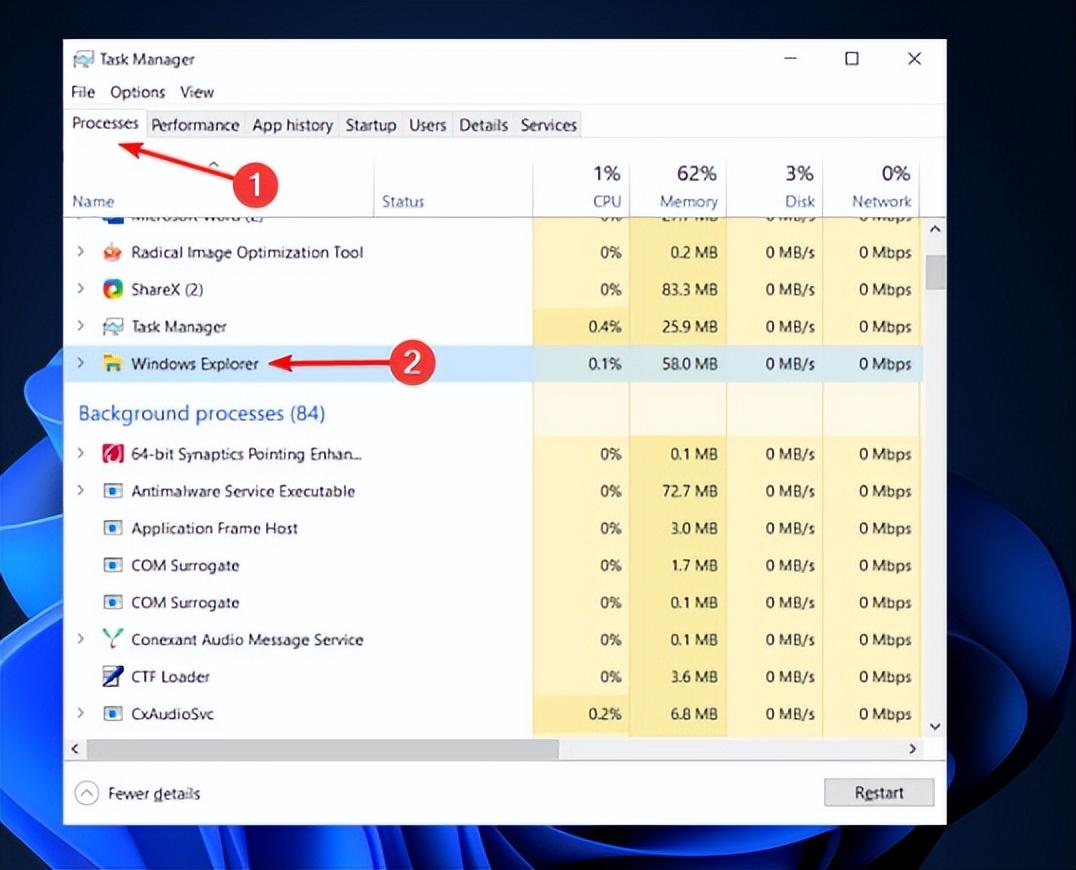
3、单击重新启动按钮。
方法三、
1、打开控制面板。
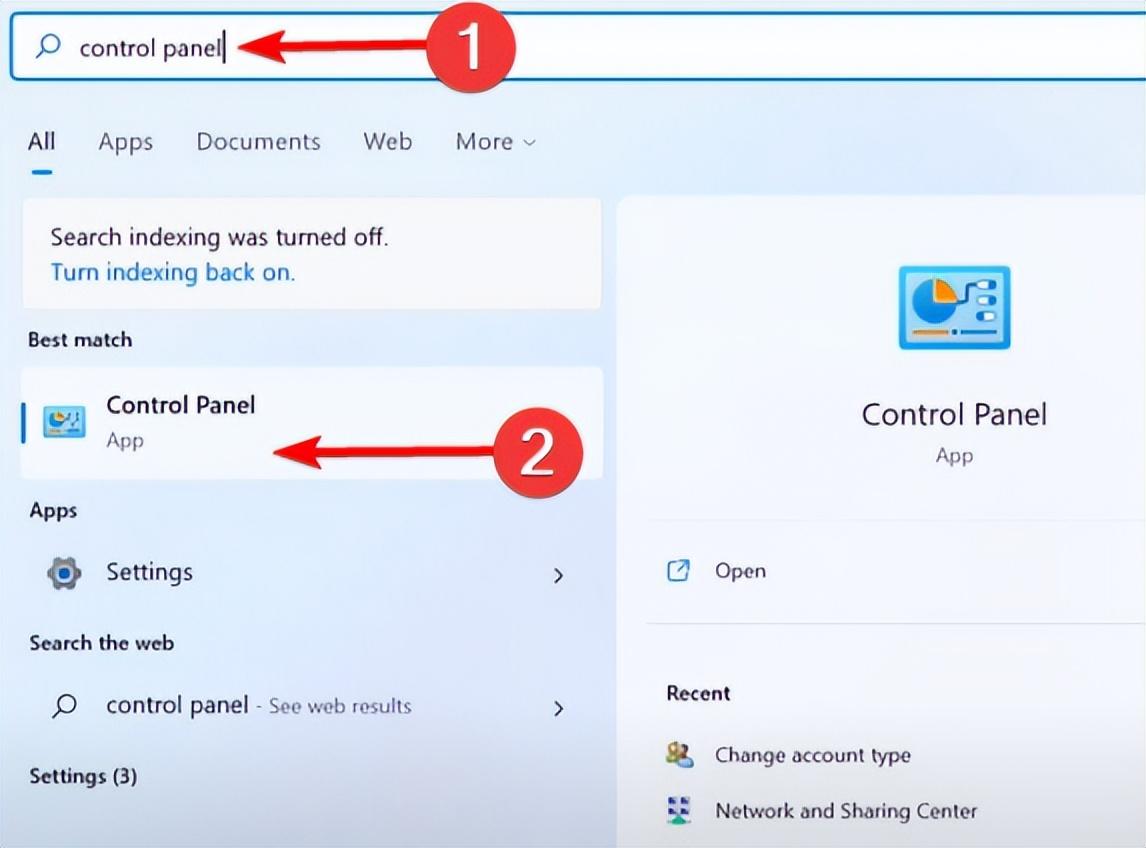
2、在右上角的搜索栏中,键入文件资源管理器选项并打开它。
3、选择常规选项卡。
4、在打开文件资源管理器旁边:下拉菜单,然后选择此电脑选项。

5、单击应用,然后单击确定。
方法四、
1、单击“开始”按钮,键入“控制面板”,然后单击它。

2、在右上角的搜索栏中,键入文件资源管理器选项并打开它。
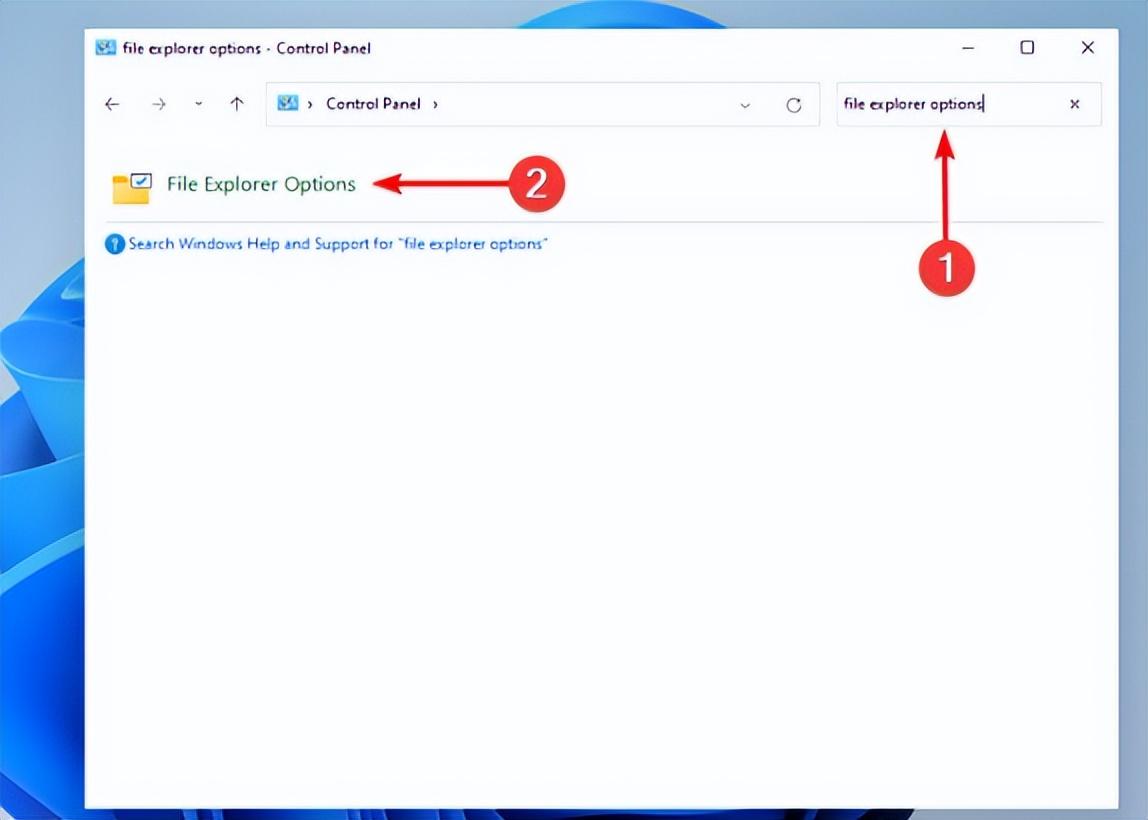
3、选择General选项卡,然后在Privacy部分,单击Clear,然后选择OK。
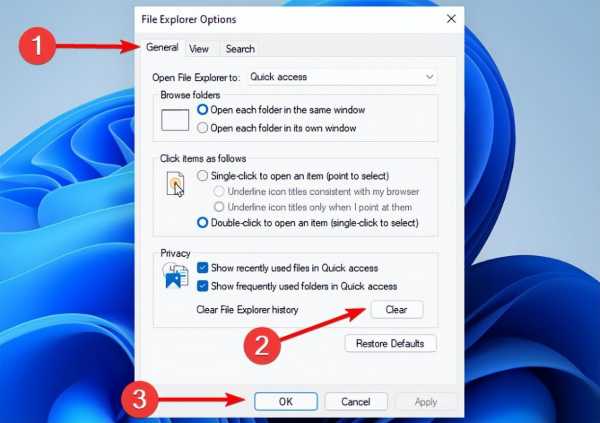
以上就是win11资源管理器不停的崩溃重启解决方法介绍了,希望对各位用户们有所帮助。
除注明外的文章,均为来源:老汤博客,转载请保留本文地址!
原文地址:https://tangjiusheng.cn/it/11041.html
原文地址:https://tangjiusheng.cn/it/11041.html
大家都在看
- windowspowershell什么意思(一文搞懂PowerShell)
- win10我的电脑图标怎么显示(3个小步骤轻松解决)
- win10欢迎界面无限转圈太久什么原因(要怎么解决)
- window.location有哪些属性和方法(js的location对象详解)
- win10哪个版本最流畅稳定(win10最稳定的版本推荐)
- 以太网未启用DHCP怎么办win10(分享启用dhcp服务详细步骤)
- 电脑win键没反应怎么恢复(教你3步优化轻松修复)
- 电脑双网卡设置一个外网一个内网互相不干扰(windows双网卡配置教程)
- 电脑win10安全模式怎么进入安全模式(教你4种方法进入安全模式设置)
- 电脑远程桌面连接在哪里(win7远程桌面连接详细教程)

